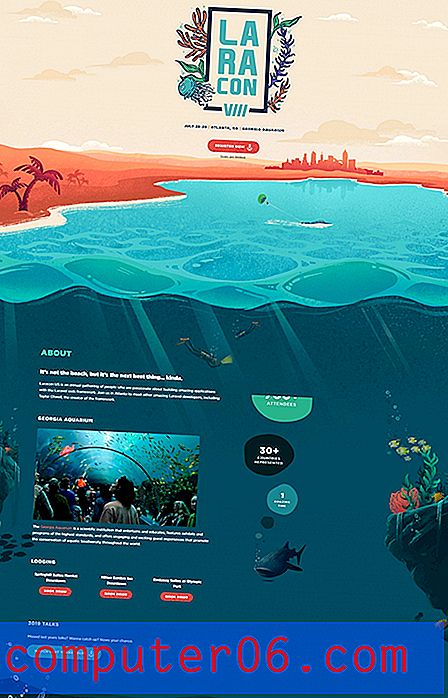Hoe de AutoAanvullen-lijst in Outlook 2010 te wissen
Microsoft Outlook 2010 doet veel pogingen om de ervaring voor de gebruiker te optimaliseren. Dit omvat een eenvoudige interface, snelle prestaties, talloze aanpassingsmogelijkheden en enkele handige hulpprogramma's, zoals de AutoAanvullen-lijst. Dit is een optie die e-mailadressen opslaat waarmee u eerder in contact bent geweest en tips geeft over adressen die u mogelijk aan het typen bent. Als u echter een aantal onjuiste e-mailadressen hebt geïmporteerd of als uw lijst vol zit met adressen waarmee u niet langer contact wilt opnemen, kan deze functie een beetje een belemmering vormen. Uw beste oplossing is misschien gewoon om de lijst te verwijderen en opnieuw te beginnen, dus lees verder om te leren hoe u de AutoAanvullen-lijst in Outlook 2010 wist.
Verwijder de waarden voor automatisch aanvullen voor Outlook 2010
Outlook 2010 biedt u ook de mogelijkheid om individuele items handmatig te verwijderen uit de AutoAanvullen-lijst. Begin gewoon met het typen van een e-mailadres in het veld Aan van een nieuw bericht en klik vervolgens op de X rechts van het e-mailadres dat u wilt verwijderen. Deze oplossing heeft waarschijnlijk de voorkeur boven individuen die slechts een paar e-mailadressen in hun AutoAanvullen-lijst hebben waar ze geen toegang meer toe willen hebben. Als u echter nog steeds de volledige lijst voor automatisch aanvullen in Outlook 2010 wilt verwijderen, lees dan verder.
1. Start Outlook 2010.
2. Klik op het tabblad Bestand in de linkerbovenhoek van het venster en klik vervolgens op Opties in de kolom aan de linkerkant van het venster. Dit opent het venster Outlook-opties .

3. Klik op Mail in de kolom aan de linkerkant van het venster Outlook-opties .
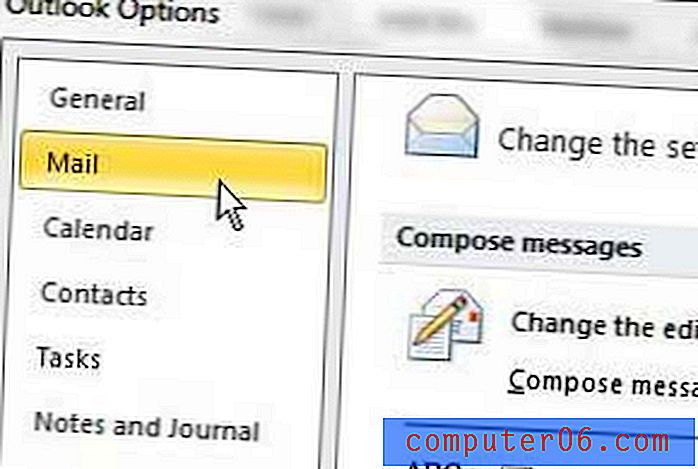
4. Blader omlaag naar het gedeelte Berichten verzenden van het venster en klik vervolgens op de knop Lijst automatisch aanvullen leegmaken.
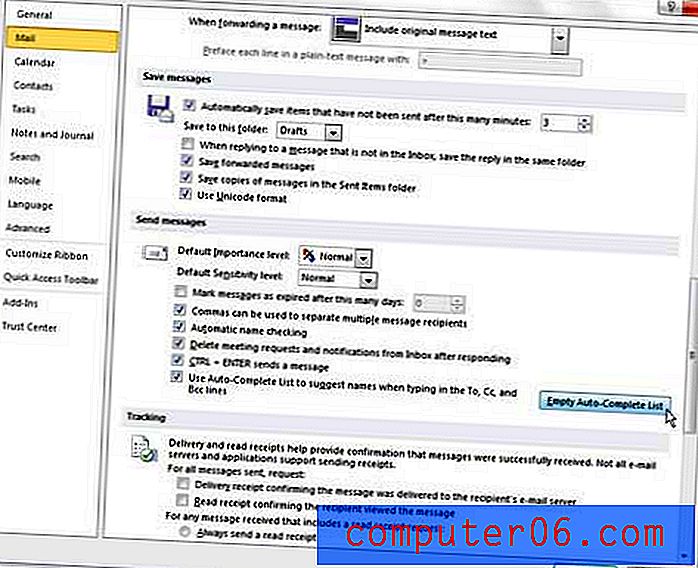
5. Klik op de knop OK om terug te keren naar Outlook. Merk op dat de AutoAanvullen-lijst weer begint te vullen op basis van de e-mailadressen waarmee u contact opneemt.
U zult merken in de sectie Berichten verzenden van het venster Outlook-opties dat er ook een optie is om de lijst voor automatisch aanvullen te gebruiken om namen voor te stellen bij het typen in de regels Aan, CC en BCC . Als u deze functie volledig wilt uitschakelen, kunt u op het vak links van deze regel klikken om het vinkje te wissen en het gebruik van AutoAanvullen helemaal te stoppen.